El teclado es uno de los periféricos más importantes a la hora de usar el ordenador. Ya seas un usuario que va a usar el equipo para trabajar, para jugar videojuegos, o simplemente para navegar por Internet, comprar un buen teclado que te brinde fiabilidad y te acompañe durante muchos años debería ser una prioridad. Si no quieres gastarte cientos de euros en un teclado mecánico tope de gama, hoy os traemos el análisis del nuevo modelo para todos los bolsillos de Corsair, el K55 CORE.
En octubre de 2023 analizamos el Corsair K70 CORE, el último teclado mecánico de este fabricante que llegaba con pulsadores tipo RED para todos aquellos usuarios que, siempre y cuando el precio no fuese un problema, podrían disponer de un excelente teclado 100% mecánico, con RGB, y silencioso para su día a día.
Para todos los demás usuarios, Corsair acaba de lanzar un nuevo modelo de teclado de membrana, mucho más económico, silencioso, y con grandes posibilidades de personalización, perfecto tanto para trabajar muchas horas seguidas delante del ordenador como para jugar ocasionalmente. Vamos a ver cómo es el nuevo Corsair K55 CORE.
Corsair K55 CORE: especificaciones técnicas
| Corsair K55 CORE | |
|---|---|
| Tipo | De membrana |
| Iluminación | RGB en 10 zonas |
| Tipo de conexión | USB-A |
| Anti-ghosting | Sí |
| N-Key Rollover | 12-Key Rollover (seleccionable) |
| Control multimedia | Cuatro teclas dedicadas |
| SO compatible | Windows, Linux, MacOS |
| Switch | Membrana |
| Estilo operacional | Lineal sin feedback táctil |
| Fuerza operacional | N/A |
| Punto de actuación | N/A |
| Distancia total | N/A |
| Tiempo de vida | N/A |
| Tipo de cable | Sin mallado USB-A |
| Longitud del cable | 1,82 m |
| Ancho | 451,35 mm |
| Alto | 35 mm (2 posiciones de altura ajustable) |
| Largo | 141,15 mm |
| Peso | 752 gramos |
| PVPR | 49,99€ |
Una de las principales características de este teclado es que cuenta con un panel de membrana. Este tipo de panel se caracteriza por ser mucho más silencioso que los teclados mecánicos, más económico, y con unas fuerzas y distancias de acción mucho más cortas y rápidas que las de los teclados mecánicos estándar. Su experiencia de uso es muy similar a la de los teclados de portátil (aunque con más desplazamiento), por lo que este tipo de teclados es ideal para aquellos usuarios acostumbrados a usar un ordenador portátil, o que no terminan de hacerse a la forma de escribir o al ruido de los teclados mecánicos.
Este panel de goma actúa también como una capa de resistencia ante líquidos, pudiendo resistir el derrame accidental de hasta 300 ml de líquido (por ejemplo, si se te cae un vaso de agua mientras estás en plena partida).
El teclado tiene iluminación RGB de 16.8 millones de colores debajo de las teclas, el cual se divide en 10 zonas totalmente personalizables. Aunque no vamos a poder personalizar el color de cada tecla de forma individual como sí podemos hacer con otros teclados, las 10 zonas independientes nos van a permitir personalizar una gran cantidad de efectos disponibles. Algunos de estos efectos vienen predeterminados en el propio teclado, aunque podremos personalizarlos como nosotros queramos a través del programa iCUE.


El Corsair K55 CORE cuenta también con 4 teclas multimedia personalizables que podremos usar para controlar la reproducción de la música mientras usamos el ordenador. También tiene una tecla dedicada para ajustar la iluminación, y un modo Win Lock para bloquear la tecla Windows y evitar interrupciones mientras jugamos.
Este teclado no tiene un anti-ghosting completo, pero sí es capaz de registrar sin problema hasta 12 teclas al mismo tiempo. Cuenta con una tasa de sondeo de 1.000 Hz, lo que brinda una sincronización perfecta entre el teclado y el PC para evitar todo tipo de retrasos.
El método de conexión con el PC (o consolas Xbox y PlayStation) es a través de un puerto USB 2.0. El cable no es extraíble, y tiene una longitud de 1,82 metros. En cuanto a las dimensiones del teclado, este tiene 451 mm de largo, 141 mm de ancho y 15 mm de alto (con posibilidad de ajustar la altura). Su peso es de 752 gramos.
Unboxing y análisis externo
El Corsair K55 CORE viene en una caja de cartón con los mismos colores que solemos ver habitualmente en los productos de este fabricante: amarillo y negro. En la parte superior de la caja podemos ver una foto del teclado, así como algunas de sus principales características, mientras que en la parte inferior nos encontramos algunas características técnicas más.


Al abrir la caja, nos encontramos con una bolsa de papel, la cual muestra que, finalmente, Corsair ha empezado a reducir el gasto de plástico en sus embalajes, algo que también hizo con el teclado K70 CORE.

Junto al teclado, nos encontramos con los dos folletos típicos, el de seguridad y el de garantía.
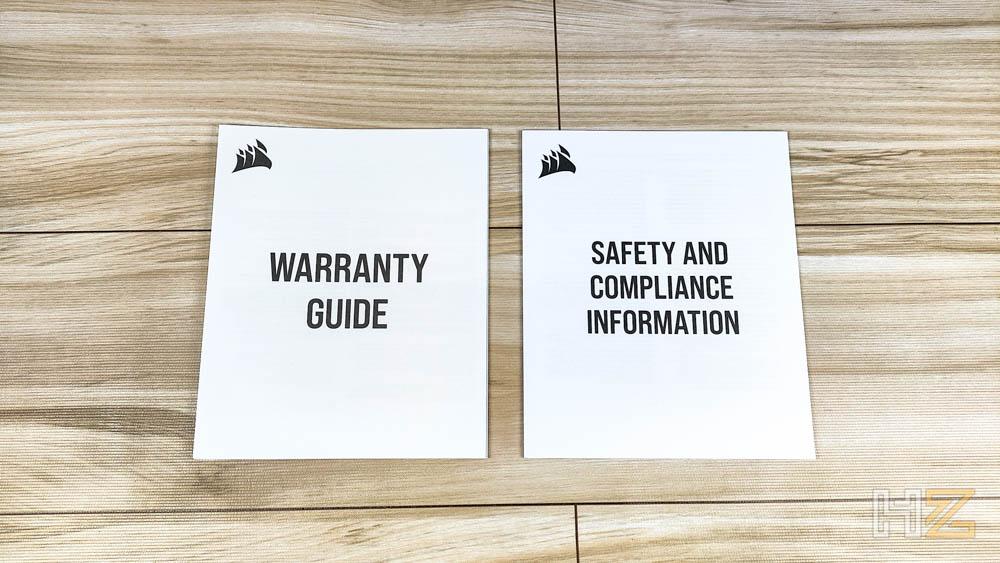
Finalmente, ya tenemos contacto con el periférico en cuestión.

Este es de color negro, con las letras impresas en una capa gris transparente para dejar pasar la luz de la retroiluminación. Aunque con el RGB apagado puede que sean algo complicadas de ver, cuando lo tengamos encendido las veremos perfectas. En cuanto a la tipografía, utiliza la misma que otros teclados de esta marca.



Las teclas son de plástico, y tanto estas, como el propio chasis del teclado, tienen unos acabados muy cuidados. Podemos ver detalles como el modelo K55 serigrafiado en el lateral, o el logotipo de Corsair junto a las teclas de dirección.


Las teclas no se pueden (o, mejor dicho, no se deben) extraer. Eso sí, al contrario de lo que podemos ver en un teclado de portátil, estas sí que tienen cierto recorrido, en torno a unos 3-4 mm, aunque el fabricante no ha especificado la distancia exacta de este recorrido.


En la parte superior derecha del teclado nos encontramos con dos teclas de configuración que nos permitirán activar el Win Lock o controlar el brillo de la iluminación, los LEDs de estado del teclado, y los 4 botones multimedia dedicados con los que podemos subir/bajar/silenciar el audio, o reproducir/pausar. Estos botones no están iluminados.

La parte inferior del teclado es similar a la de otros modelos de este fabricante. Podemos ver un acabado muy cuidado, con algunos detalles curiosos como el logotipo de Corsair en el centro, las patillas para levantarlo de la mesa, o los acabados en goma que nos ayudan a evitar que se mueva mientras estamos escribiendo.




El cable sale de la parte superior izquierda, y es un cable USB muy sencillo, con un acabado en goma, bastante grueso, y con un puerto USB sin chapado en oro en el último extremo.



Configurando el Corsair K55 CORE con iCUE
Podemos conectar el teclado al ordenador o a cualquier consola sin necesidad de instalar nada, ya que lo reconocerá sin problemas. De todas formas, si queremos sacarle todo el partido posible, es necesario instalar el programa iCUE. Para ello, lo que haremos será descargar este software desde la propia web de Corsair, e instalarlo en el PC.
Una vez dentro de iCUE podremos ver cómo nos aparece el teclado entre la lista de dispositivos conectados. Ahora vamos a ver todo lo que podemos hacer con él.
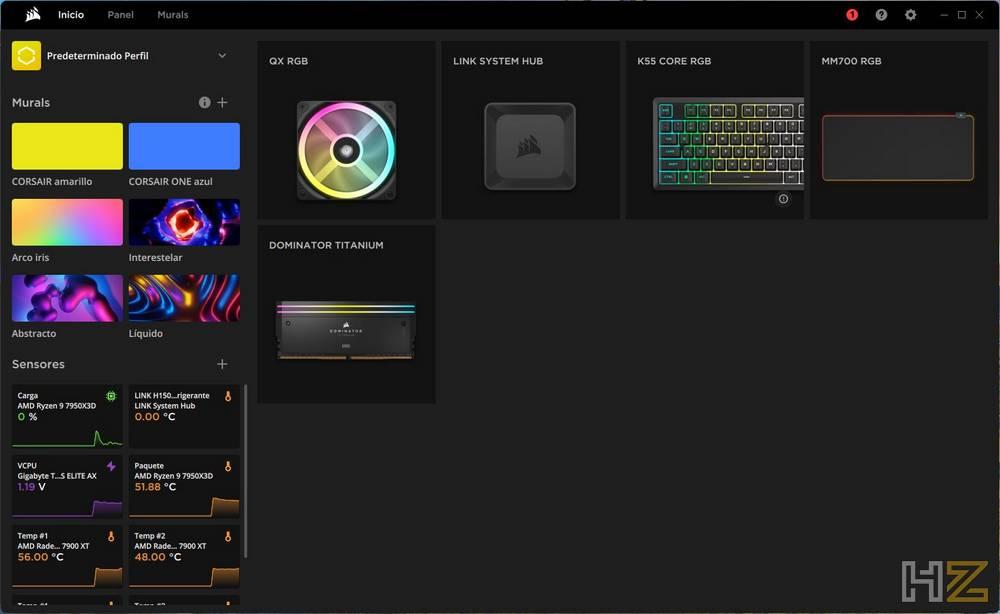 Asignaciones de teclas. Desde este apartado vamos a poder cambiar el mapeo de cualquier tecla para que, al pulsarla, se comporte como si hubiésemos pulsado cualquier otra tecla. También podemos usar este apartado para crear atajos a otras funciones.
Asignaciones de teclas. Desde este apartado vamos a poder cambiar el mapeo de cualquier tecla para que, al pulsarla, se comporte como si hubiésemos pulsado cualquier otra tecla. También podemos usar este apartado para crear atajos a otras funciones.
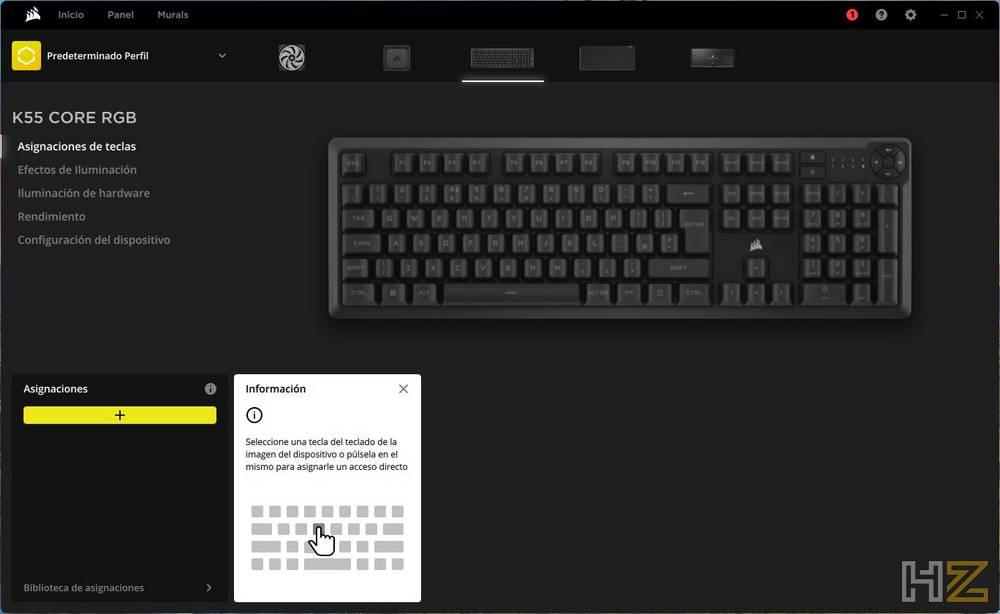 Efectos de iluminación. En este apartado vamos a poder ajustar todo lo relacionado con la iluminación RGB del teclado. Como ya adelantamos, este K55 CORE tiene 10 zonas de iluminación, las cuales podremos personalizar desde el programa. Podemos configurarlas como queramos, o usar muchos de los efectos que nos ofrece el propio iCUE.
Efectos de iluminación. En este apartado vamos a poder ajustar todo lo relacionado con la iluminación RGB del teclado. Como ya adelantamos, este K55 CORE tiene 10 zonas de iluminación, las cuales podremos personalizar desde el programa. Podemos configurarlas como queramos, o usar muchos de los efectos que nos ofrece el propio iCUE.
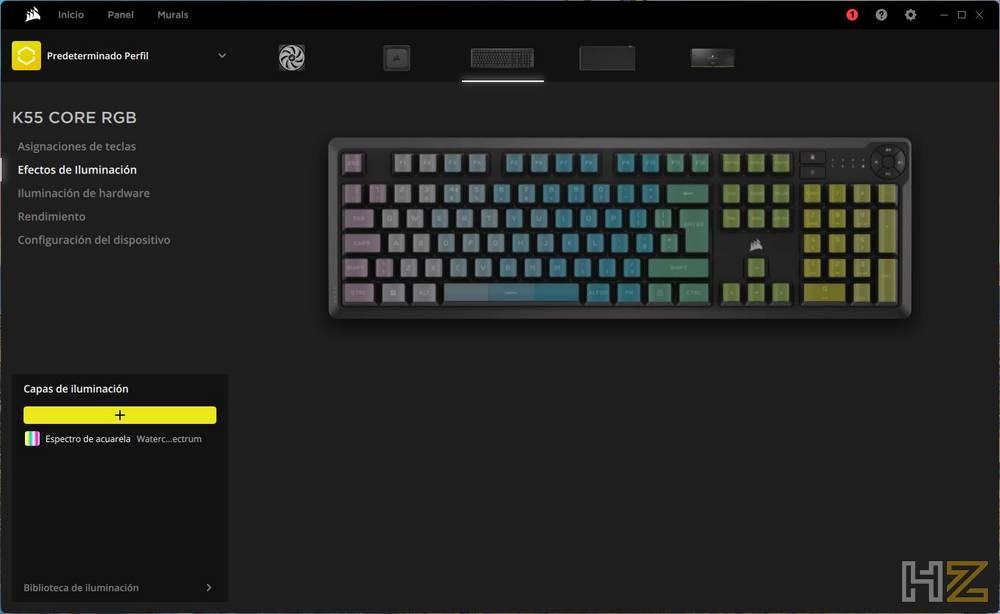 Iluminación de hardware. Este apartado es similar al anterior, ya que nos permite configurar el comportamiento de la iluminación del teclado, pero esta vez afectará a cuando no tengamos iCUE corriendo en el sistema (por ejemplo, si bloqueamos sesión), o cuando lo conectemos a otro PC o consola que no sea compatible con este programa. Esta configuración se guarda en la propia memoria interna del teclado.
Iluminación de hardware. Este apartado es similar al anterior, ya que nos permite configurar el comportamiento de la iluminación del teclado, pero esta vez afectará a cuando no tengamos iCUE corriendo en el sistema (por ejemplo, si bloqueamos sesión), o cuando lo conectemos a otro PC o consola que no sea compatible con este programa. Esta configuración se guarda en la propia memoria interna del teclado.
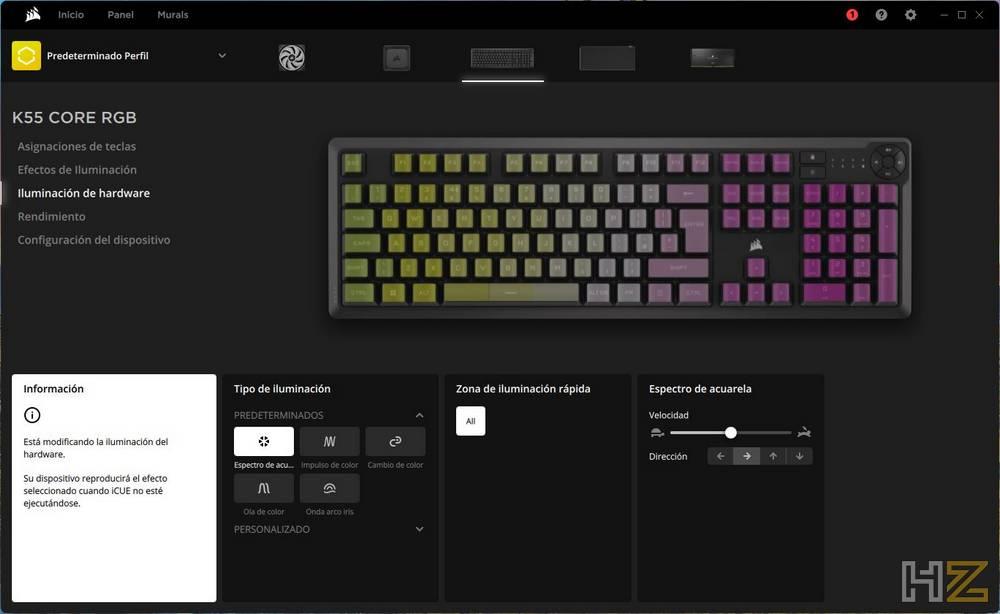 Rendimiento. En este menú vamos a poder configurar, principalmente, el comportamiento de la tecla Win Lock. Por defecto, al activarla, lo que hace es desactivar la tecla Windows. Pero también le podemos decir que desactiva el Alt + Tab, el Alt + F4, o el Shift + Tab.
Rendimiento. En este menú vamos a poder configurar, principalmente, el comportamiento de la tecla Win Lock. Por defecto, al activarla, lo que hace es desactivar la tecla Windows. Pero también le podemos decir que desactiva el Alt + Tab, el Alt + F4, o el Shift + Tab.
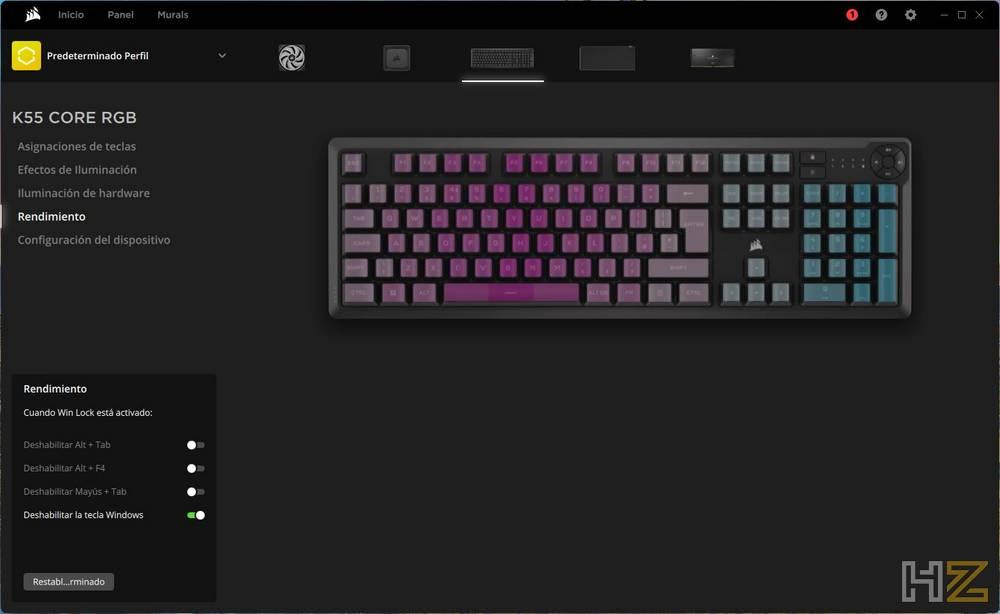 Configuración. Finalmente, en el apartado de configuración vamos a poder ver y actualizar el firmware, ajustar el brillo de la iluminación, cambiar la tasa de sondeo, y activar el Modo PlayStation si lo vamos a conectar a una consola de Sony.
Configuración. Finalmente, en el apartado de configuración vamos a poder ver y actualizar el firmware, ajustar el brillo de la iluminación, cambiar la tasa de sondeo, y activar el Modo PlayStation si lo vamos a conectar a una consola de Sony.
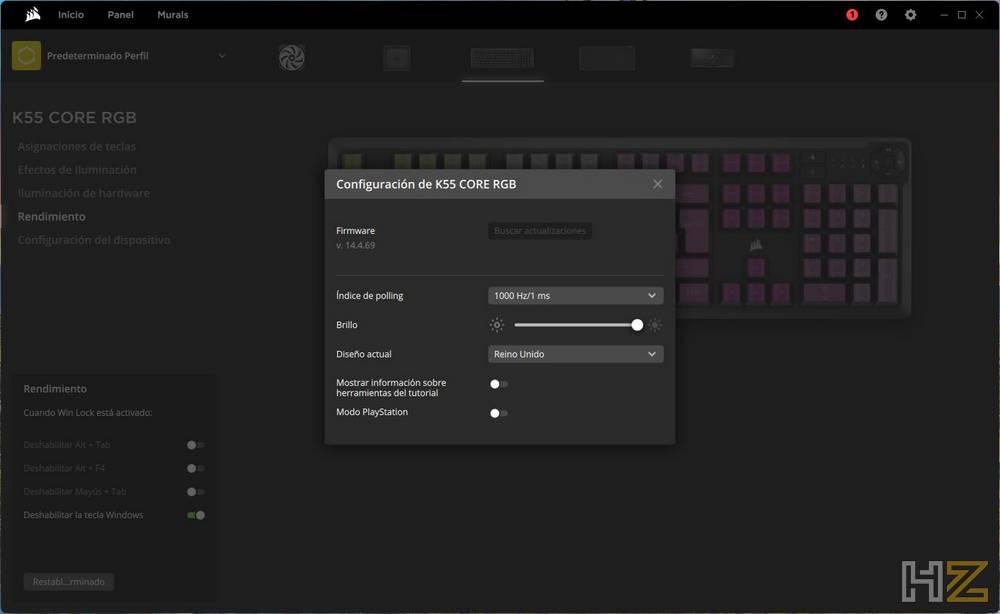
Ya hemos visto todas las opciones de configuración que nos ofrece este teclado. Ahora vamos a ver cómo es realmente trabajar con él.
Prueba del Corsair K55 CORE
Lo primero que es digno de admirar es que, aunque tiene compatibilidad con iCUE, no es necesario el programa (ni ningún driver) para funcionar. Basta con conectarlo al puerto USB del ordenador y ya lo tendremos en marcha. Es más, incluso podremos usar las teclas multimedia y controlar la iluminación sin necesidad de software.



El tacto de las teclas es muy suave y, sobre todo, silencioso. Además, al no estar planas y tener cierto desplazamiento, el teclado tiene lo mejor de la membrana y lo mejor de los teclados mecánicos (pero no es un teclado híbrido como los que hemos visto en el pasado). Es diferente al de un portátil, eso sí. Pero si estás acostumbrado a usar teclados mecánicos, dar el salto a este no te supondrá gran esfuerzo.
Los tiempos de respuesta nos han parecido excelentes. Incluso hemos podido comprobar que, efectivamente, es capaz de registrar las 12 teclas simultáneas que nos promete el fabricante, y es que al fin y al cabo tampoco necesitas N-Key Rollover porque, ¿en qué momento vas a pulsar más de 12 teclas? No tienes dedos suficientes al fin y al cabo.
Todo esto, unido a su precio, le hacen una de las mejores opciones económicas para este 2024 para aquellos que estén buscando un buen teclado para gaming pero sin dejarse un dineral en ello.
Conclusión y veredicto
Después de lanzar el K70 CORE para aquellos usuarios que buscaban un teclado mecánico que lo tenga todo pero sin dejarse medio riñón en el proceso, Corsair ahora nos ha vuelto a sorprender con este K55 CORE. Se trata de un teclado bastante económico (en concreto, 50€, la mitad que el K70 CORE) que, sin sacrificar nada, nos ofrece una de las mejores experiencias tanto para trabajar como para jugar.

Eso sí, no podemos negar que tiene algunas limitaciones. Por ejemplo, la iluminación RGB es demasiado básica y simple, ya que nos limita solo a las 10 zonas delimitadas en vez de permitirnos configurar la iluminación por tecla.
También echamos de menos algunas teclas multimedia adicionales, como la posibilidad de avanzar y retroceder canción, e incluso alguna tecla de macro dedicada. Además, igual que su hermano mayor, el cable da la sensación de ser de no muy alta calidad, y no tiene USB Passthough, lo cual es un problema si, como yo, tienes un lector de huellas conectado al ordenador.



A pesar de todo, estamos hablando de un teclado de gama alta por 50 euros. Una opción perfecta si buscas no rascarte mucho el bolsillo y eres de los que prefiere teclados de membrana antes que uno mecánico.
Por todo ello, hemos decidido darle a este Corsair K55 CORE nuestro galardón de oro, así como nuestra recomendación por calidad/precio.




